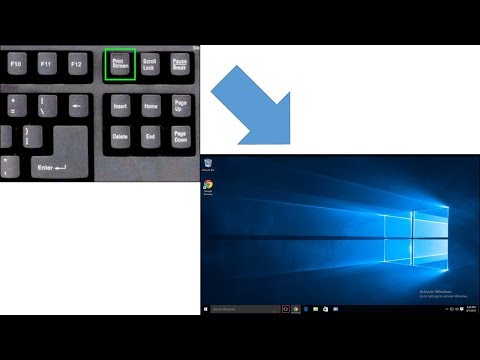
Sisu
on wiki, mis tähendab, et paljud artiklid on kirjutanud mitu autorit. Selle artikli loomiseks on selle väljaandes ja aja jooksul parenduses osalenud 20 inimest, mõned anonüümsed.Ekraanipildi tegemine võib olla suurepärane viis veebist leitud pildi jäädvustamiseks, meilisõnumi koopia tegemiseks või lihtsalt ekraanil midagi jagada. Lihtsalt teavitage ennast, et teada saada, kuidas ekraanipilti hõlpsalt iPadi abil teha.
etappidel
-
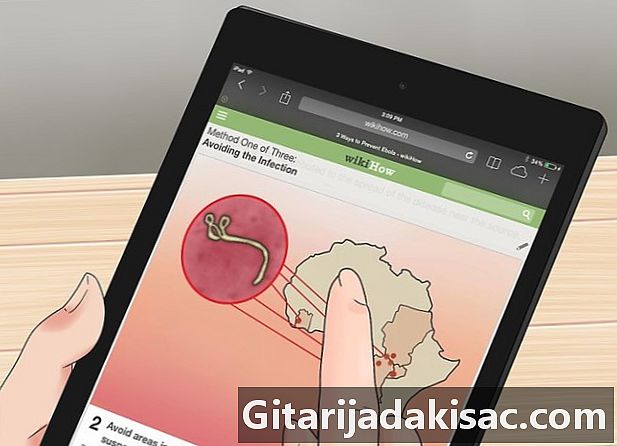
Leidke pilt, mida soovite jäädvustada. Otsige oma iPadist üles mõni pilt, mida soovite jäädvustada. Saate valida e-kirja huvitava osa, teha ekraanipildi rakendusest, mis kuvab teie linna ilmastiku, pildistada midagi põnevat, mille olete Internetis avastanud, teha hetkepildi naljakas ekraan, mille olete saanud sõbralt, või jäädvustage palju muid pilte. -
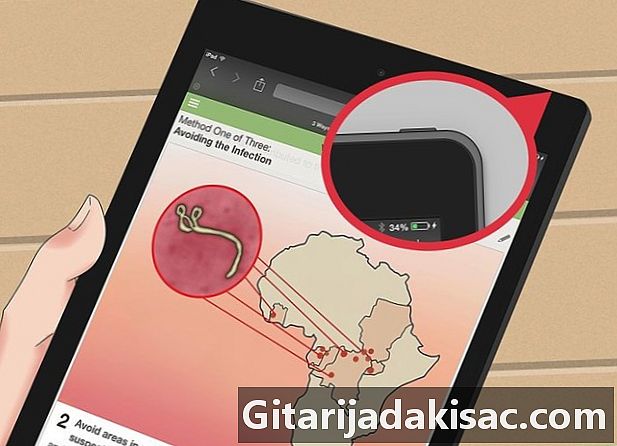
Leidke nupp On / Off oma seadmesse. See nupp asub iPadi ülaosas paremal. See on nupp, mida kasutate oma iPadi sisse- ja väljalülitamiseks. -

Leidke nupp teretulnud. See on ümmargune nupp, mille kese on teie iPadi allosas. Selle nupu keskel on valge ruut. -

Hoidke nuppe all On / Off ja teretulnud. Saate neid ühe sekundi jooksul all hoida.- Ärge hoidke 2 nuppu pikka aega koos vajutatud, kuna see lülitab teie seadme välja. Kas klõpsate lihtsalt teretulnud.
-

Vabastage neid. Te ei pea neid vabastama sama hetkel. Kui ekraanipilt tehti õigesti, kuulete kaamera katiku heli ja näete tühja ekraani. -

Kontrollige, kas olete pildi jäädvustanud. Vaadake lihtsalt oma filmi, kui see ilmub. Filmi leidmiseks klõpsake rakendusel pildid oma avaekraanil.- "Film" loetletakse esimese albumina. Klõpsake sellel ja otsige lehe allosas pilti, mille just võtsite: siin peaksite oma ekraanipildi leidma.
- Kui see pole õnnestunud, proovige uuesti, hoides mõlemat nuppu veel ühe sekundi all.